Zoom ครองตำแหน่งสูงสุดแม้จะมีแอปการประชุมเสมือนจริงจาก Microsoft Teams, WebEx, Google Meet, GoToMeeting และบริษัทอื่นๆ อีกนับไม่ถ้วน มันเป็นหนึ่งในแอพแรก ๆ ที่ให้บริการห้องกลุ่มย่อย และคุณสมบัตินั้นยังคงเป็นเหตุผลหลักที่ผู้คนเลือกซูมต่อไป Zoom เปิดตัวฟีเจอร์ห้องกลุ่มย่อยใหม่ๆ อย่างต่อเนื่อง เช่น ให้ผู้เข้าร่วมประชุมสามารถสลับไปมาระหว่างห้องกลุ่มย่อยได้
เช่นเดียวกับเซสชันกลุ่มย่อยระหว่างการประชุมแบบตัวต่อตัว ห้องฝ่าวงล้อม บน Zoom ช่วยให้กลุ่มย่อยของ ผู้เข้าร่วมประชุมเพื่อพบปะในกลุ่มเล็ก ๆ ได้ถึง 50 คน ขึ้นอยู่กับวิธีที่ผู้จัดการประชุมกำหนดค่าห้องกลุ่มย่อย ผู้เข้าร่วมประชุมอาจกลับเข้าร่วมห้องประชุมหลักหรือเปลี่ยนไปใช้ห้องกลุ่มย่อยอื่น

เราจะแนะนำวิธีการสลับระหว่างห้องกลุ่มย่อยใน Zoom ไม่ว่าคุณจะเป็นโฮสต์หรือผู้เข้าร่วมประชุมp>
ห้องแยกย่อยที่เลือกเองของ Zoom
ผ่านไปไม่ถึงหนึ่งปีแล้วที่ Zoom เปิดตัวฟีเจอร์ห้องแยกย่อยแบบเลือกเองได้ ก่อนหน้านั้น ผู้จัดการประชุมและผู้จัดร่วม (หากได้รับมอบหมาย) เป็นคนเดียวที่สามารถมอบหมายผู้เข้าร่วมประชุมไปยังห้องกลุ่มย่อยได้ ตั้งแต่การอัปเดตนี้ ผู้จัดสามารถเปิดใช้ตัวเลือกห้องกลุ่มย่อยที่เลือกเองได้ ทำให้ผู้เข้าร่วมประชุมสามารถย้ายเข้าและออกจากห้องกลุ่มย่อยต่างๆ ได้โดยไม่ต้องได้รับความช่วยเหลือจากโฮสต์หรือเจ้าของร่วม
โปรดทราบว่าทั้งโฮสต์และผู้เข้าร่วมประชุมต้องใช้งาน Zoom เวอร์ชัน 5.3.0 ขึ้นไปเพื่อใช้ประโยชน์จากห้องแยกย่อยที่เลือกเองได้ การเปิดตัวคุณลักษณะนี้ได้ปูทางสำหรับการประชุมออนไลน์และการประชุมที่ผู้เข้าร่วมสามารถเลือกได้ว่าต้องการไปที่ไหน
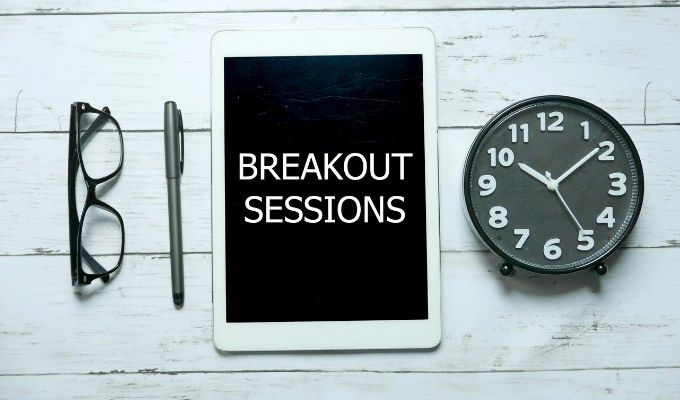
ลองนึกภาพว่าคุณกำลังเข้าร่วมการประชุมเสมือนจริงที่พนักงานพูดคุยถึงแง่มุมต่างๆ ของการเปิดตัวผลิตภัณฑ์ อาจมีห้องแยกย่อยที่แตกต่างกันสำหรับการออกแบบผลิตภัณฑ์ การขาย การตลาด และการสนับสนุนลูกค้า หากเปิดใช้ตัวเลือกห้องกลุ่มย่อยที่เลือกเองได้ คุณจะสามารถย้ายจากห้องหนึ่งไปอีกห้องหนึ่งเพื่อเข้าร่วมการสนทนาแต่ละครั้งได้
เปิดใช้ห้องกลุ่มย่อยที่เลือกเองใน Zoom เป็นโฮสต์
เช่นเคย โฮสต์ของการประชุม Zoom มีการควบคุมขั้นสูงสุด หากคุณเป็นผู้จัดการประชุม ตรวจสอบให้แน่ใจว่าคุณได้เปิดใช้งานห้องกลุ่มย่อยสำหรับบัญชีของคุณก่อนที่จะกำหนดเวลาการประชุม วิธีเปิดใช้งานห้องกลุ่มย่อย:
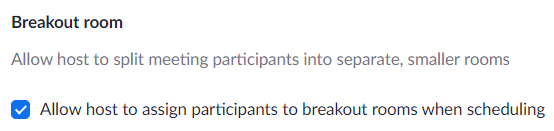

เมื่อคุณได้เปิดใช้งานห้องกลุ่มย่อยโดยทั่วไปแล้ว คุณสามารถกำหนดเวลาการประชุมได้ตามปกติ เมื่อเริ่มการประชุมแล้ว คุณสามารถเปิดใช้ฟีเจอร์ห้องกลุ่มย่อยที่เลือกเองได้ วิธีการมีดังนี้
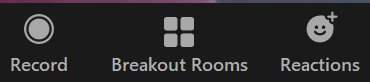
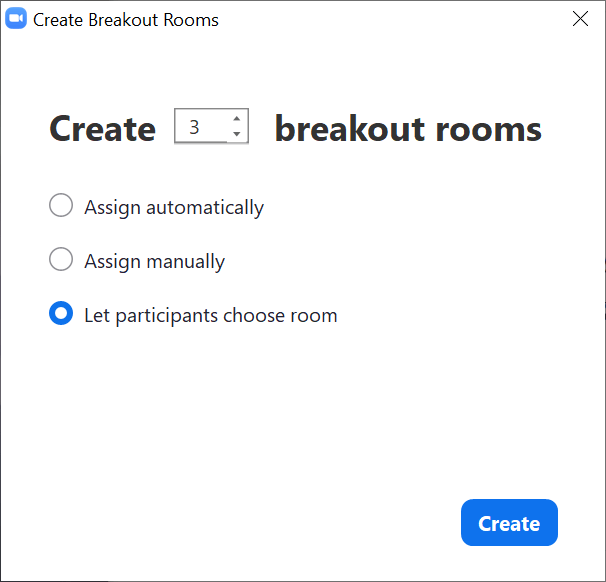
เป็นโฮสต์ นั่นคือทั้งหมดที่คุณต้องทำเพื่อให้ผู้เข้าร่วมประชุมสามารถเลือกห้องแยกย่อยของตนเองได้ พวกเขาจะเห็นตัวเลือกให้เลือกห้องเมื่อคุณเปิดห้องกลุ่มย่อย
วิธีสลับระหว่างห้องกลุ่มย่อยใน Zoom ในฐานะผู้เข้าร่วม
เมื่อคุณเป็นผู้เข้าร่วมใน ซูมการประชุมด้วยห้องกลุ่มย่อยที่เลือกเองได้ คุณเป็นผู้ควบคุมว่าจะเข้าร่วมห้องกลุ่มย่อยใด เมื่อเจ้าของห้องเปิดห้องกลุ่มย่อยแล้ว ข้อความว่า เข้าร่วมห้องกลุ่มย่อยจะปรากฏเหนือปุ่มห้องกลุ่มย่อยในแถบเครื่องมือการประชุม
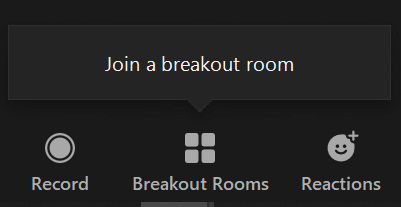
เลือก ปุ่มห้องกลุ่มย่อยจากนั้นคุณสามารถเลือกห้องกลุ่มย่อยที่จะเข้าร่วม หน้าต่างป๊อปอัปจะปรากฏขึ้นซึ่งคุณสามารถเลือกลิงก์เข้าร่วมสำหรับห้องกลุ่มย่อยที่คุณเลือก
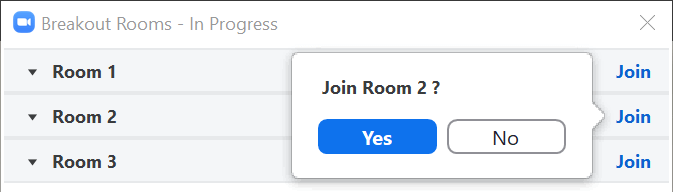
หากคุณอยู่ในกลุ่มย่อยแล้ว room และคุณต้องการเข้าร่วมห้องอื่น โปรดย้อนกลับไปที่ปุ่มห้องกลุ่มย่อย ในแถบเครื่องมือการประชุม คุณจะเห็นข้อความเหนือปุ่มที่ระบุว่า เลือกห้องกลุ่มย่อย
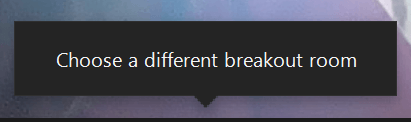
เลือก ห้องกลุ่มย่อยและคุณจะสามารถเข้าร่วมห้องอื่นได้
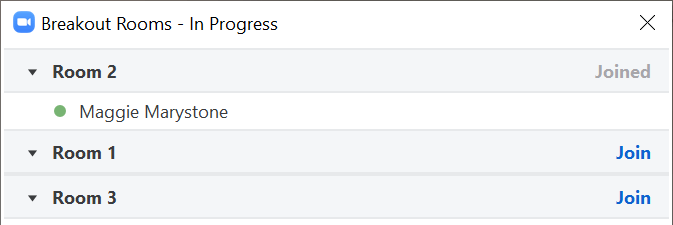
ไม่มีอะไรเปลี่ยนแปลงเกี่ยวกับการเป็นผู้เข้าร่วมประชุมในห้องกลุ่มย่อย คุณยังคงปิดเสียงตัวเอง ปิดและเปิดกล้องได้ และพิมพ์ในแผงแชทหากโฮสต์เปิดแชทไว้
วิธีสลับระหว่างห้องกลุ่มย่อยใน Zoom ในฐานะโฮสต์
ก่อนที่ห้องกลุ่มย่อยที่เลือกเองจะเป็นตัวเลือก ผู้จัดประชุมสามารถเข้าร่วมห้องกลุ่มย่อยและย้ายไปมาระหว่างห้องเหล่านั้นเพื่อให้แน่ใจว่าทุกอย่างจะราบรื่น นั่นยังคงเป็นกรณี ในฐานะเจ้าบ้าน เมื่อคุณเปิดห้องกลุ่มย่อย คุณสามารถเลือกเข้าร่วมห้องกลุ่มย่อยที่ต้องการผ่านแผงห้องกลุ่มย่อย
เปิดแผงควบคุมโดยเลือกปุ่ม ห้องกลุ่มย่อยจากนั้นเลือกห้องกลุ่มย่อย แล้วเลือกลิงก์เข้าร่วม
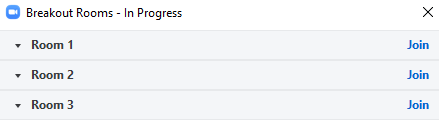
ในฐานะโฮสต์ คุณจะออกจากห้องกลุ่มย่อยได้ 2 วิธี
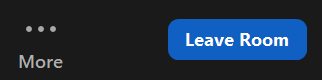
ระวังอย่าเลือกตัวเลือก ออกจากการประชุมหรือ สิ้นสุดการประชุมสำหรับทุกคน!
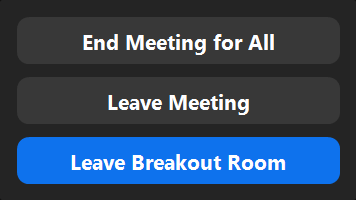
แล้วเจ้าภาพร่วมล่ะ? หากคุณกำหนดโฮสต์ร่วม พวกเขาจะสามารถสร้างและเปิด เข้าร่วม และสลับไปมาระหว่างห้องกลุ่มย่อยได้
มาเป็น Zoom Pro
ไม่มีความลับใดที่เหตุผลที่ Zoom ได้รับความนิยมก็คือว่ามันใช้งานง่ายมาก ไม่ได้หมายความว่าจะไม่มีอะไรเหลือให้เรียนรู้ ลองขยายทักษะการซูมของคุณโดยเรียนรู้วิธีทำสิ่งที่ซับซ้อนมากขึ้น เช่น สร้างพื้นหลังการซูมของคุณเอง หรือ ช่วยหาสาเหตุว่าทำไมไม่มีใครในที่ประชุมได้ยินพวกเขา
โปรดระวัง เมื่อได้ยินคำว่า Zoom หวือ คุณก็จะตอบคำถามของทุกคนได้